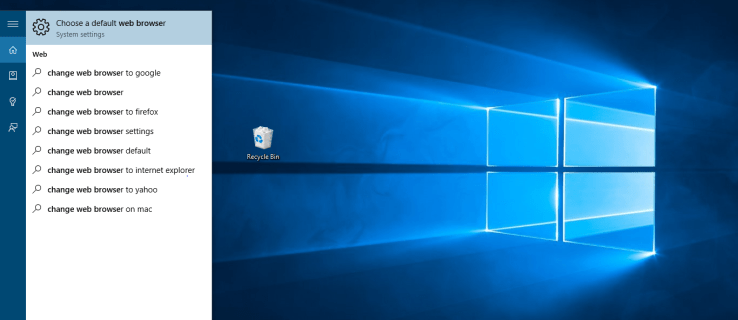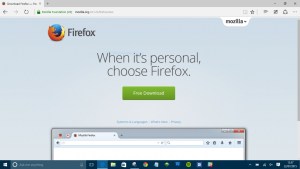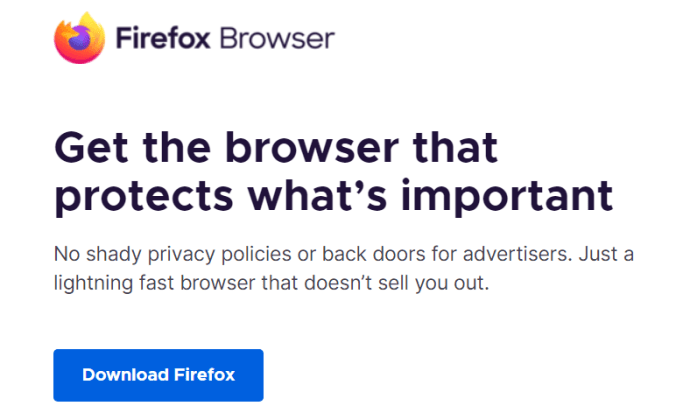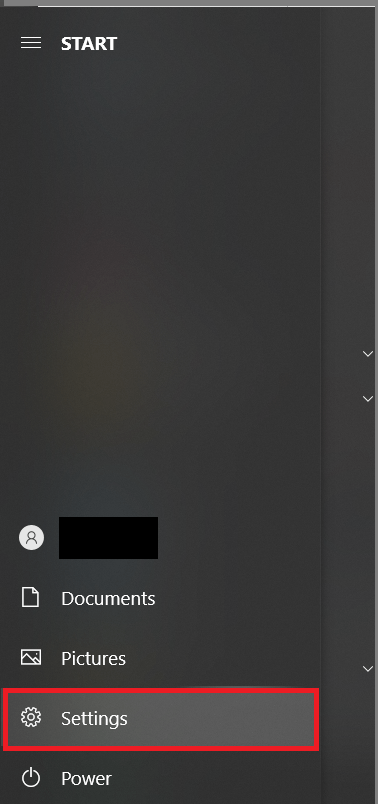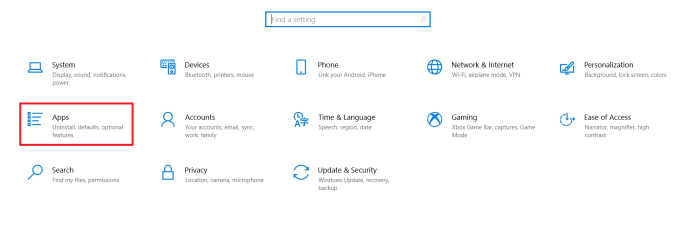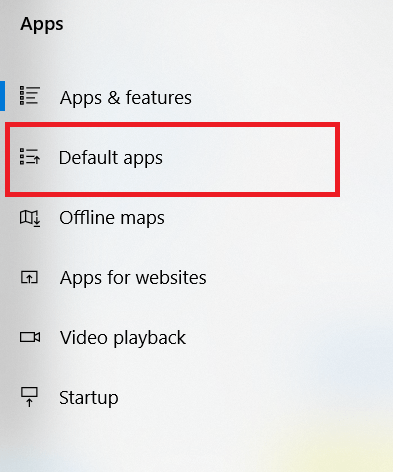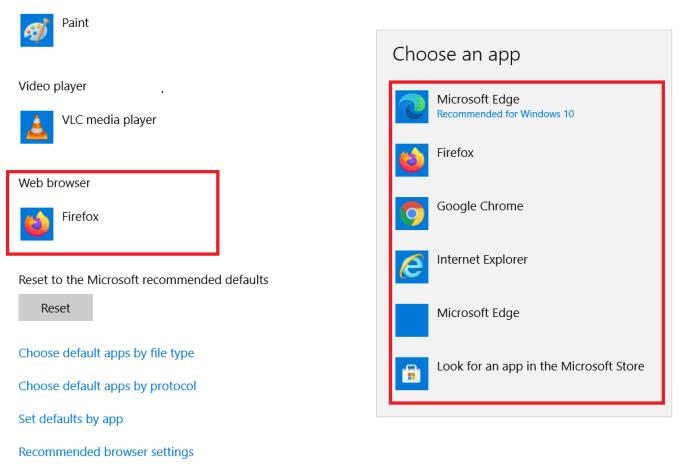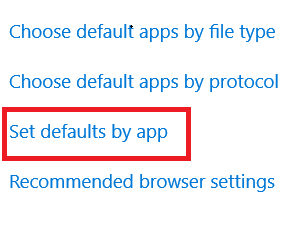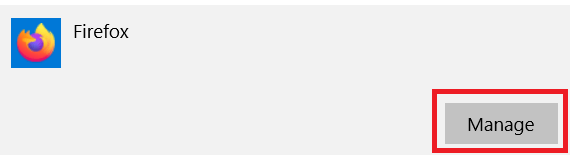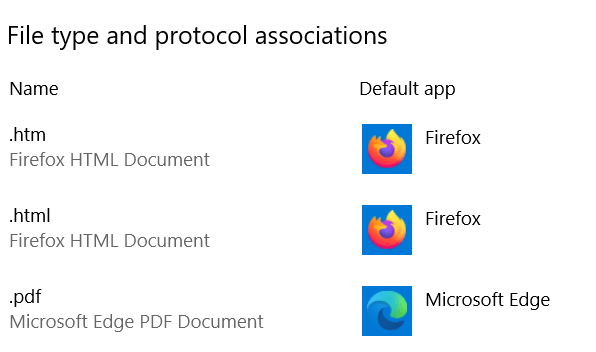Imagem 1 de 5
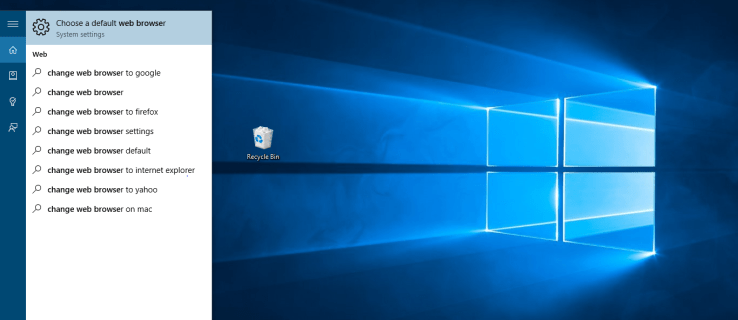
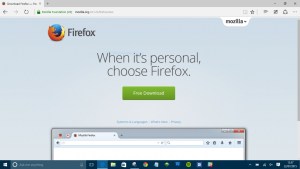
Mesmo com o lançamento do Windows 11, o Windows 10 é o sistema operacional mais inovador e ambicioso da Microsoft em anos. Junto com uma série de melhorias no desempenho e usabilidade do sistema e opções empolgantes para se conectar ao HoloLens e ao Xbox One, o Windows 10 também vem com um navegador totalmente novo, o Microsoft Edge.
Anteriormente chamado de Projeto Spartan, o Microsoft Edge é o sucessor do Internet Explorer - e é ridiculamente rápido; cerca de 112% mais rápido do que o Google Chrome em alguns testes de benchmark.
O Microsoft Edge vem pré-instalado com o Windows 10 como navegador padrão da Internet, mas se você preferir usar o Firefox ou o Chrome - talvez devido ao seu compromisso com um smartphone Android ou iOS - este guia mostrará como.
Como alterar seu navegador padrão no Windows 10
- Primeiro, baixe o navegador que deseja usar. Quer seja Firefox, Opera ou Chrome, o processo é o mesmo. Basta navegar até o site relevante, baixar e instalar o navegador de sua escolha.
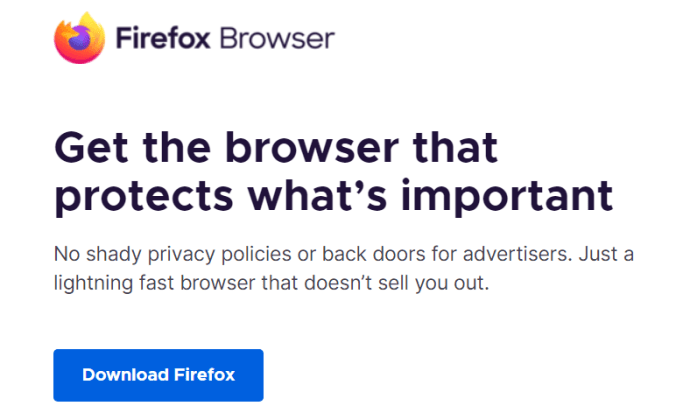
- Agora você pode usar seu navegador alternativo para acessar a web, mas clicar em links em outros aplicativos continuará a chamar o Microsoft Edge por padrão. Para mudar isso, navegue até o menu Iniciar e clique em Configurações.
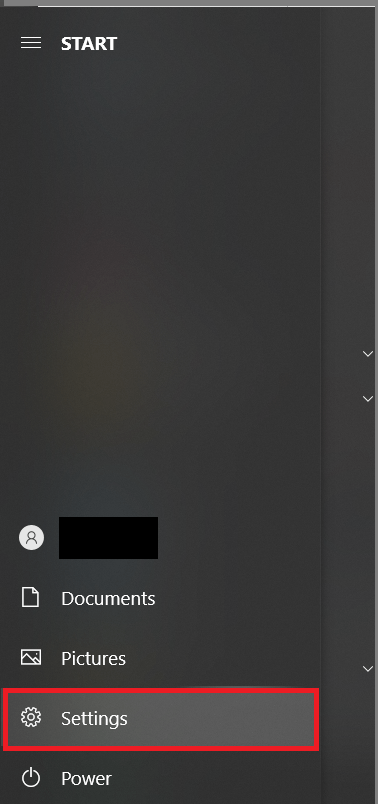
- Em seguida, clique em Apps.
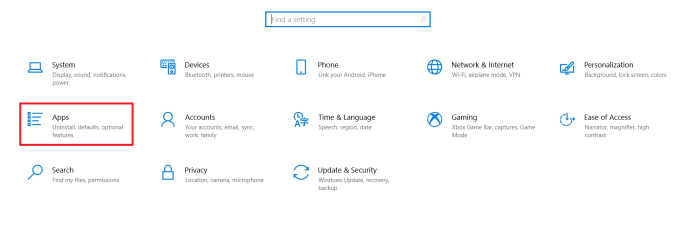
- Em seguida, clique em Aplicativos padrão. Como alternativa, digitar as palavras “alterar navegador da web” ou “alterar navegador padrão” na caixa Cortana do Windows 10 terá o mesmo resultado.
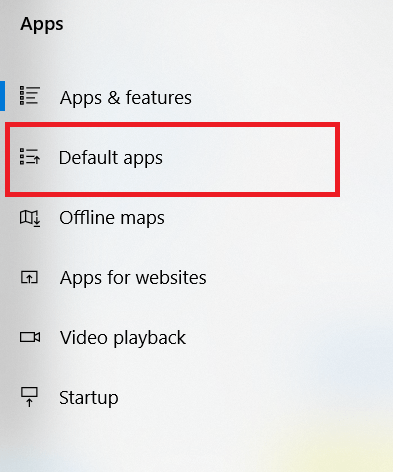
- Você verá uma lista de funções com um programa padrão associado a cada uma. Para alterar o navegador padrão, basta rolar para baixo até Navegador da web, clique em Microsoft Edge e escolha o navegador de sua preferência na lista resultante.
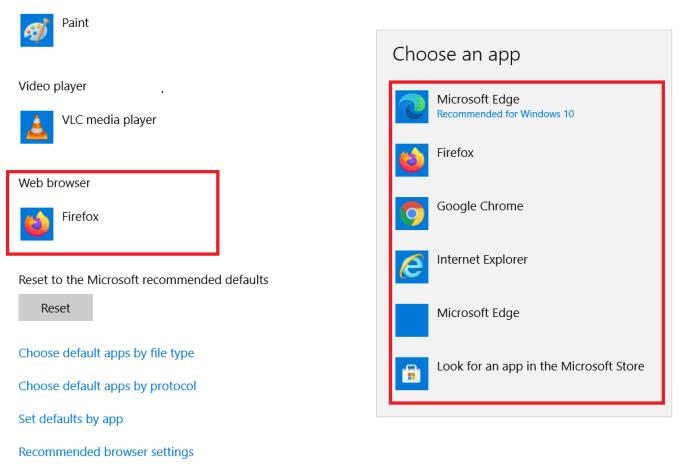
- Seu navegador padrão foi alterado. Sempre que você clicar em um link, o Windows 10 usará o navegador escolhido em vez do Microsoft Edge. No entanto, se você preferir a velocidade e a IU limpa do mais novo navegador da Microsoft, reverter é fácil. Basta repetir as etapas de 1 a 3 e selecionar Microsoft Edge como navegador padrão.
Configurando padrões para o seu navegador
Um navegador da web é capaz de tantas coisas hoje em dia, veja como definir algumas configurações padrão para ele.
- Abra o Aplicativos padrão como mostrado acima, role para baixo e clique em Definir padrões por aplicativo.
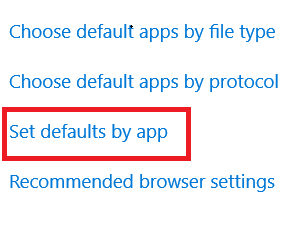
- Agora, role para baixo até o navegador de sua escolha, clique nele e selecione Gerir.
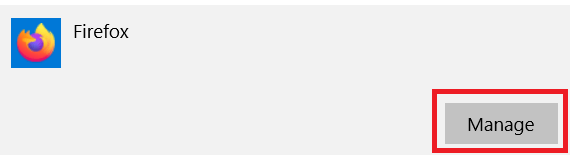
- Em seguida, defina-o como padrão para os arquivos desejados, como arquivos .pdf.
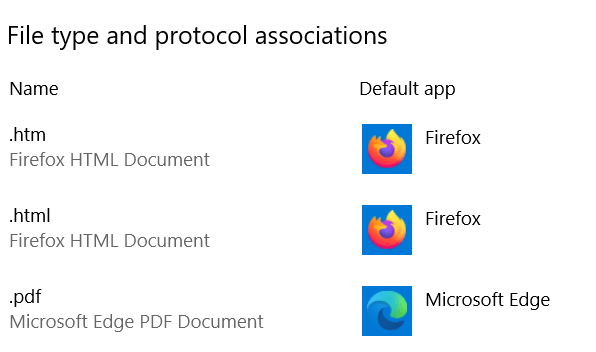
- Para alterá-lo, basta clicar nele e selecionar o navegador desejado.
Aplicativos padrão no Windows 10
Alterar o navegador padrão no Windows 10 é rápido e fácil. Com alguns cliques, você pode configurar seu navegador favorito para abrir por padrão, tornando ainda mais fácil sincronizar favoritos e e-mails entre dispositivos.
Qual é o seu navegador preferido? Você teve algum problema? Deixe-nos saber abaixo.
Procurando uma VPN para usar com o Windows? Confira Buffered, eleito o melhor VPN para o Reino Unido pelo BestVPN.com.